Manual para usuarios de Certificaciones
El siguiente es el manual para usuarios del sistema de gestión académica.
Tabla de contenidos
Introducción
La aplicación corresponde a un sistema completo de gestión de exámenes, complementario de la aplicación Carreras.
Permite crear un plan de exámenes para aprobar una Materia; Aplicar dicho plan a uno o más cursos; Crear un calendario con días y horarios (llamados) para rendir los exámenes; Tener llamados para uno o más cursos; Gestinar la lista de inscriptos a un llamado, incluyendo los roles entre las autoridades del examen; entre muchas otras opciones.
Los estudiantes podrán tener la información completa de los exámenes de cada materia, y su progreso académico. También, podrán incribirse o cancelar la inscripción a un examen.
Terminología
En adelante, la Certificación será el proceso administrativo para la aprobación de una materia. La certificación contiene exámenes.
Un examen será cualquier forma de evaluación de los conocimientos que el estudiante debe tener para aprobar una materia. Un examen podrá llevarse a cabo en muchos horarios diferentes.
Un cronograma u horario, será la fecha y hora en la que se realizará un examen. Una vez establecido el horario para un examen, se debe habilitar los cursos que podrán participar del mismo, para ello se utilizarán los llamados.
Los llamados permiten habilitar múltiples cursos a un mismo horario de examen. Por ejemplo, para un examen final puede habilitar a múltiples cursos, incluso de diferentes calendarios.
Los aplicantes serán todos quellos estudiantes que se registren a un examen.
Los examinadores serán todos los responsables del examen. Cada uno podrá tener diferentes roles y responsabilidades a la hora de firmar la certificación.
Tipos de usuarios
Administrativo
Tendrá a su cargo la tarea de crear las certificaciones, con sus respectivos exámenes y roles, y asignarlas a los cursos correspondientes.
Docente
Podrá crear fechas de exámenes para sus cursos, conformar los responsables y administrar la lista de los aplicantes.
Estudiante
Podrá ver el plan trazado para la certificación de cada materia y su estado académico. Podrá aplicar a un examen.
Administrativo
El administrativo tendrá a su cargo la tarea de crear las certificaciones, con sus respectivos exámenes y roles, y asignarlas a los cursos correspondientes.
El docente como administrativo
Es posible que el docente se encargue de crear las certificaciones para su materia. Sin embargo, por las confuciones que esto puede crear, se recomienda que se utilicen dos momentos diferentes. Por ejemplo, antes del inicio de clases, el docente tendrá habilitado solamente los permisos de administrativo, y se limitará a crear el plan de exámenes. Una vez iniciadas las clases, se le quitará los permisos de administrativo y se le otorgará los permisos de administración de los exámenes.
Un plan de evaluación
La certificación se corresponde con un plan completo para la evaluación de los conocimientos necesarios para que los estudiantes puedan aprobar una materia. En tal sentido, se recomienda tener dicho plan antes de comenzar.
El plan debe constar de los contenidos, unidades didácticas, trabajos prácticos, criterios de evaluación y/o todo lo que considere requisito necesario y/o acuerdos previos para el dictado de la materia y su evaluación. Quizás, parte de esta información estará establecida en la descripción de la materia, en este caso, podrá crearse un enlace a la misma.
Roles y permisos
A su vez, la certificación implica a varias personas con diferentes roles y responsabilidades. Aquí, deberá asignar algunos de estos roles y permisos. También, pueden crear roles por defecto, que facilitarán la creación de los grupos de examinadores para los exámenes que requieran más de uno.
Certificaciones
Con las certificaciones se comienza el plan de evaluación y su administración.
Por defecto, la ruta para acceder a las certificaciones es Mi espacio > Certificaciones, aunque eso puede variar dependiendo de la implementación.
Se mostrará una pantalla similar a:
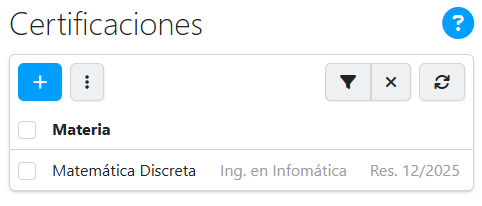
Datos por registro
Un registro de la lista contiene los siguientes datos:
Materia
El nombre de la materia destinataria del plan de certificación.
Título
El título dado a la certificación.
Carrera
El nombre de la carrera a la cual pertenece la materia.
Crear una certificación
Para crear una certificación presione el botón:

Se desplegará un formulario similar a:

Materia
La materia a la cual se le agregará un plan de certificación.
Título
Un título significativo para la certificación. Su uso está justificado debido a que una materia, a lo largo de los años, puede tener varias certificaciones. No será visible a los alumnos.
Descripción
Una descripción del plan de certificación.
Editar una certificación
Una certificación puede ser editada con algunas limitaciones. En caso de estar siendo utilizada por un curso, no se podrá cambiar la materia para la cual fue creada.
Eliminar una certificación
La certificación puede ser eliminada, junto con los roles y exámenes siempre y cuando no esté siendo utilizado por un curso.
Roles
Los roles permiten agregar, con distintos grados de permisos, administradores de las certificaciones.
Del mismo modo, permite proponer administradores de los cronogramas y las listas de aplicantes. Esto evita la carga repetitiva de datos. Por ejemplo, si la institución cuenta con equipos establecidos que serán autoridades en los exámenes, se podrían cargar aquí una única vez y, al cargar los cronogramas de exámenes, sólo será necesario confirmarlos.
Para gestinar los roles de una certificación, debe dirigirse a Mis certificaciones, seleccionar un registro y presionar el botón:
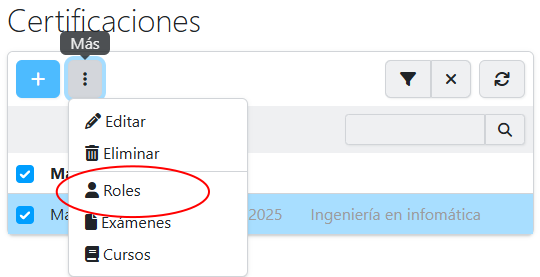
Una vez allí, la lista será similar a:

Datos por registro
Un registro de la lista contiene los siguientes datos:
Nombre
El nombre de la persona.
Permisos
Una vista rápida de los permisos que posee para la administración de las certificaciones.
Predeterminados
Una vista rápida de los permisos que posee de manera predeterminada para la administración de los cronogramas.
Junto a la creación de un cronograma, se va a sugerir la creación de estos roles bajo el concepto de examinadores. Los permisos pueden ser modificados en cualquier momento luego de la creación del cronograma.
Firma
El tipo de firma y el orden que será sugerida por defecto.
Estado
El estado del rol, puede ser: Público o Privado.

Agregar un rol
Comience presionando el siguiente botón:

Se desplegará un modal con el formulario:

Legajo
En principio, tenemos una lista de legajos sugeridos. La lista corresponde a profesores que dictan la materia.
Luego, hay una caja de texto para seleccionar un legajo de la base de datos.
Permisos
El grupo de permisos que se le otorgará a los legajos.
Preferencias
Un grupo de preferencias y permisos que serán utilizadas por defecto cuando se crea un llamado a exámen.
Editar un rol
Los roles pueden ser editados sin limitaciones. El hecho de editar un rol no modifica cualquier acción que haya realizado previamente la persona con dicho rol.
Eliminar un rol
Los roles pueden ser eliminados sin limitaciones. El hecho de eliminar un rol no modifica cualquier acción que haya realizado previamente la persona con dicho rol. Tampoco elimina el legajo si ha sido incluido como examinador en un cronograma de exámen.
Exámenes
Los exámenes definen el plan de certificación. Los exámenes pueden ser cualquier tipo de instancia de evaluación, como ser: trabajo práctico, parcial, final, oral, escrito, etc.
Para gestinar los exámenes de una certificación, debe dirigirse a Mis certificaciones, seleccionar un registro y presionar el botón:

Una vez allí, la lista será similar a:

Datos por registro
Un registro de la lista contiene los siguientes datos:
Título
El título del exámen.

Agregar un exámen
Comience presionando el siguiente botón:

Se desplegará un modal con el formulario:

Título
Un título significativo para el exámen.
Tipo
El tipo impone requisitos para acceder a un examen, por ejemplo:
- Parcial: podrán inscribirse los estudiantes con estado "Cursando".
- Final: podrán inscribirse los estudiantes con estado "Cursado".
Calificación
Aquí puede seleccionar un plugin que le permitirá ingresar la calificación obtenida por un estudiante en el examen. El plugin se encargará de validar la calificación y de informar al sistema si, con la calificación ingresada, aprueba o no el examen.
Si no se completa este campo, solo podrá informar si el exámen fue o no aprobado, pero no podrá ingresar la calificación correspondiente.
Descripción
Un texto que aporte información sobre el exámen.
Editar un exámen
Los exámenes pueden ser editados sin limitaciones. Sin perjuicio de ello, una vez que se esté utilizando, es importante no cambiar el sentido original del mismo.
Eliminar un exámen
Los exámens pueden ser eliminados siempre y cuando no estén siendo utilizados.
Cursos
En esta sección se asignarán todos los cursos que utilizarán una certificación. No hay límites de calendarios.
Para gestinar los cursos de una certificación, debe dirigirse a Mis certificaciones, seleccionar un registro y presionar el botón:

Una vez allí, la lista será similar a:
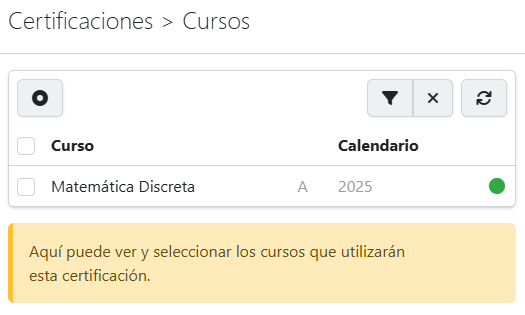
Datos por registro
Un registro de la lista contiene los siguientes datos:
Curso
El nombre de la materia y del curso en particular.
Calendario
El calendario al cual pertenece el curso.
Estado
El estado del curso, puede ser:
- Deshabilitado: El curso ya tiene una certificación diferente.
- No: el curso no tiene una certificación.
- Si: el curso está utilizando la certificación.
Asignar la certificación a un curso
Para asignar la certificación a un curso, basta con cambiar su estado por el de "Si".
Docente
El docente podrá crear llamados a exámen para su curso. Simultáneamente, podrá ampliar el llamado a otros cursos. Una vez creado el llamado, podrá administrar la lista de los aplicantes al examen.
El llamado a examen
El llamado a exámen está dado por varios elementos. En principio, por un lugar, una fecha y una hora en la que se llevará a cabo el examen.
Por otra parte, están los cursos que podrán participar del mismo. La habilitación de un curso para la participación en un examen no implica que todos los estudiantes participen del mismo. Los estudiantes de un curso habilitado para la participación en un examen deberán confirmar su presencia, pasando a ser aplicantes al examen.
Por último, están las autoridades de la mesa de examen, es decir, los docentes examinadores.
Horarios
Varios cursos de una misma materia pueden compartir un mismo examen. Por esta razón, existe el cronograma u horarios.
En el cronograma, el docente crea un llamado a examen para uno de sus cursos y, dependiendo de sus permisos, podrá ampliar el llamado a otros cursos que comparten la misma certificación. Esto último, sin la necesidad de tener permisos sobre esos cursos.
Por defecto, la ruta para acceder a los horarios es Mi espacio > Horarios, aunque eso puede variar dependiendo de la implementación.
Se mostrará una pantalla similar a:

Datos por registro
Un registro de la lista contiene los siguientes datos:
Materia
El nombre de la materia destinataria del plan de certificación y la carrera a la cual pertenece.
Fecha y hora
La fecha y la hora en que está programado el examen.
Examen
El título general del examen y el subtitulo particular
Llamados
El número de cursos llamados al examen.
Estado
El estado actual del cronograma.
Enlace
Enlace a la lista de aplicantes.
Crear un horario
Para crear un horario presione el botón:

Se desplegará un primer formulario para seleccionar el curso para el cual se creará el horario de examen.
Los cursos de la lista serán aquellos a los que se le otorgó acceso desde las certificaciones.

A continuación, se desplegará un formulario similar a:
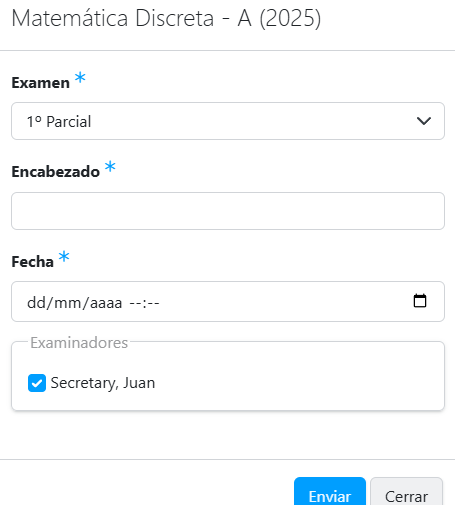
Examen
Seleccione una de las instancias de examen para la certificación. Esta lista de exámenes se crean junto con la certificación en las certificaciones.
Subtítulo
Un texto significativo que represente de modo único al llamado.
Fecha
La fecha y hora en que se realizará el examen.
Examinadores
En este apartado es posible crear más roles para ese examen en particular. Los valores con los que serán creados son aquellos especificados por defecto en los roles de las certificaciones.
Editar un horario
Un horario puede ser editado sin limitaciones mientras esté abierto. Esta acción debe utilizarse con los cuidados correspondientes, ya que puede ocacionar situaciones injustas para los estudiantes.
Eliminar un horario
Los horarios pueden ser eliminados, siempre y cuando no tengan aplicantes.
Los estados de un cronograma
Cada estado de un cronograma indica el momento procesal en el que se encuentra el mismo. De esta manera tenemos:
| Estado | Procedimiento |
|---|---|
| Abierto | Es posible modificar el cronograma y sus autoridades. Los estudiantes pueden inscribirse. Es el estado inicial. |
| Cerrado | Ya no es posible modificar la lista de estudiantes y las autoridades para el examen. Las autoridades pueden ingresar las calificaciones. |
| Finalizado | Ya no se pueden modificar las calificaciones. Las autoridades pueden firmar el documento final. |
| Archivado | El documento final ya no puede ser modificado de ninguna manera. |
| Cancelado | En cualquier momento, el cronograma puede ser cancelado. |
En cualquier momento del estado procesal es posible volver atrás. Sin embargo, es necesario tener en cuenta que se reiniciará cualquier acción ya establecida, como por ejemplo: la firma del documento final. También, dicha acción quedará en los registros.
Examinadores
Los examinadores son aquellas personas con un rol definido para una mesa de examen o cronograma en particular. Los examinadores pueden gestionar su cronograma como la lista de postulantes.
Para gestinar los examinadores, debe dirigirse a Mis horarios, seleccionar un registro y presionar el botón:
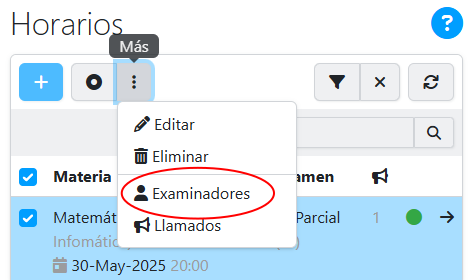
Una vez allí, la lista será similar a:

Datos por registro
Un registro de la lista contiene los siguientes datos:
Nombre
El nombre de la persona.
Permisos
Los permisos con que cuenta el examinador.
Firma
El tipo de firma y el orden.

Agregar un examinador
Comience presionando el siguiente botón:
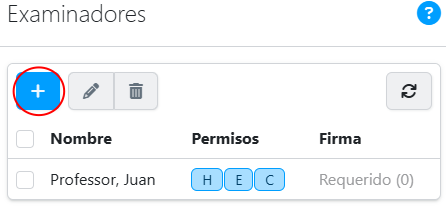
Se desplegará un modal con el formulario:

Legajo
Una caja de texto para seleccionar un legajo de la base de datos.
Firma
El tipo de firma que se le pedirá a la persona para rubricar el acta correspondiente a la mesa de examen. El acta contiene la lista completa de postulantes y sus calificaciones.
Permisos
El grupo de permisos que se le otorgará al examinador.
Editar un examinador
Los examinadores pueden ser editados sin limitaciones mientras el cronograma se encuentre Abierto. El hecho de editar un examinador no modifica cualquier acción que haya realizado previamente la persona con dicho rol.
Eliminar un examinador
Los examinadores pueden ser eliminados mientras el cronograma se encuentre Abierto, siempre y cuando no haya firmado un acta.
Llamados
Los llamados permiten habilitar múltiples cursos a un mismo horario de examen. Por ejemplo, para un examen final puede habilitar a múltiples cursos, incluso de diferentes calendarios.
Para gestinar los llamados, debe dirigirse a Mis horarios, seleccionar un registro y presionar el botón:

Una vez allí, la lista será similar a:
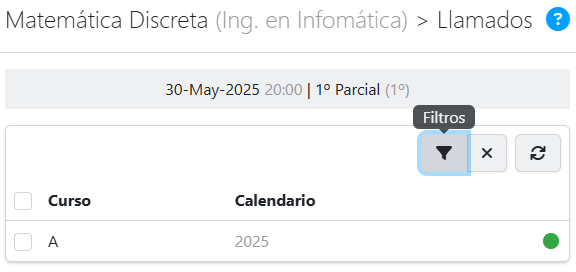
Datos por registro
Un registro de la lista contiene los siguientes datos:
Curso
El nombre del curso.
Calendario
El calendario al cual pertenece el curso.
Estado
El estado del llamado, puede ser: Activo o Inactivo.

Agregar un llamado
Los llamados pueden ser agregados desde la misma lista, seleccionando en los filtros la opción de cursos y presionando en el estado de un registro.
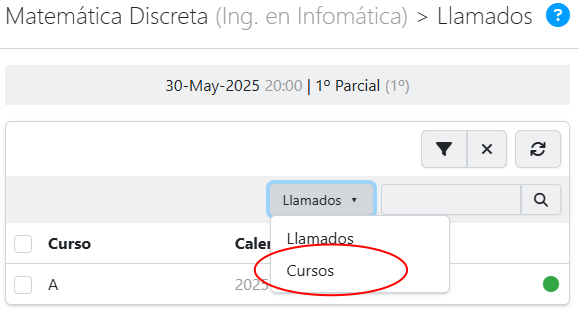
Eliminar un llamado
Para desvincular un curso con un llamado a examen, debe realizar la acción contraria, es decir, seleccionar los llamados y presionar sobre el botón de estado.
Aplicantes
Los aplicantes serán todos aquellos estudiantes que se registren a un llamado a examen.
Para gestinar los aplicantes, debe dirigirse a Horarios, seleccionar un registro y presionar el botón:

Una vez allí, la lista será similar a:

Datos por registro
Un registro de la lista contiene los siguientes datos:
Nombre
El nombre de la persona.
Estado
El estado de situación del aplicante, puede ser: Registrado, Aprobado, Desaprobado, Cancelado.

Agregar un aplicante
Los estudiantes pueden aplicar a un llamado a examen. Si perjuicio de ello, el profesor puede agregar aplicantes de modo compulsivo.
Comience presionando el siguiente botón:

Se desplegará una lista de opciones para agregar. Actualmente, pueden agregarse todos los estudiantes de un curso de una sola vez:

Los estados
Los estados de un aplicante pueden ser:
| Estado | Procedimiento |
|---|---|
| Registrado | Un estudiante se registra como aplicante al cronograma de examen. |
| Cancelado | Se cancela el registro a aplicante. La cancelación la puede realizar el estudiante o el examinador. |
| Aprobado | El aplicante aprueba el examen. |
| Desaprobado | El aplicante desaprueba el examen. |
Nota 1: Para el sistema, y en general en cualquier forma de certificación académica, el único estado realmente importante es el de Aprovado.
Nota 2: Para finalizar el cronograma, es obligatorio resolver todos los estados Registrado por cualquiera de los otros estados.
Cambiar los estados
Ahora bien, los estados pueden ser cambiados de dos maneras diferentes: de manera directa o ingresando la calificación y calculando el nuevo estado.
De manera directa, debe seleccionar uno o más registros y persionar el botón del estado del nuevo estado a asignar.
Si queremos hacerlo a través de la calificación, se debe configurar esta opción cuando se crea el examen.
Estudiante
Podrá ver el plan trazado para la certificación de cada materia y su estado académico, aplicar a un llamado a examen y obtener las constancias correspondientes.
Cómo acceder
El estudiante podrá gestionar sus exámenes desde su espacio académico. Para obtener una vista rápida y los botones de acceso deberá seleccionar, en los filtros, la opción de vista "Exámenes".